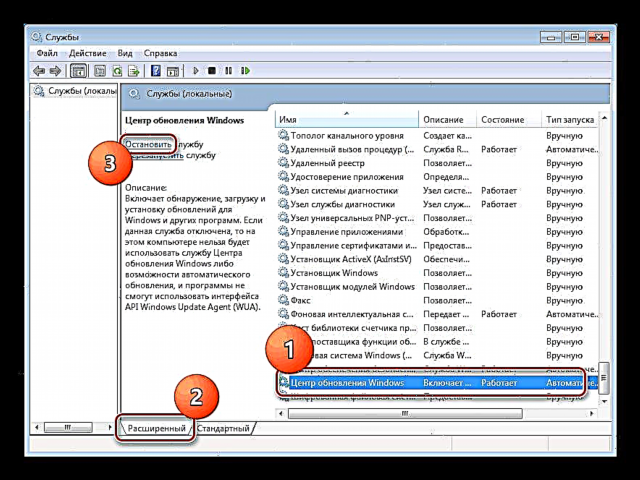Mae llawer o ddefnyddwyr G7 yn cael problemau wrth gael diweddariadau ar gyfer y system weithredu a chynhyrchion Microsoft eraill. Yn yr erthygl hon, byddwn yn edrych ar ffyrdd o ddatrys problemau gyda chod 80072ee2.
Gwall Diweddaru 80072ee2
Mae'r cod gwall hwn yn dweud hynny wrthym Diweddariad Windows ni all ryngweithio fel rheol gyda'r gweinydd sy'n trosglwyddo'r diweddariadau a argymhellir i ni (i beidio â chael eu cymysgu â'r rhai gofynnol). Pecynnau yw'r rhain ar gyfer cynhyrchion Microsoft amrywiol, megis Office neu Skype. Efallai mai'r rhaglenni yw rhaglenni wedi'u gosod (pe bai'r system wedi'i gosod ers talwm, efallai y bydd cryn dipyn ohonynt), camweithio gwasanaethau, yn ogystal â gwallau yng nghofrestrfa'r system.
Dull 1: Rhaglenni Dadosod
Gall unrhyw raglenni, yn enwedig copïau pirated ohonyn nhw, ymyrryd â chwrs arferol y broses ddiweddaru, ond y prif reswm fel arfer yw fersiynau hen ffasiwn o wahanol amgryptwyr, er enghraifft, CryptoPro. Y cymhwysiad hwn sy'n effeithio amlaf ar wrthdrawiadau wrth ryngweithio â gweinydd Microsoft.
Darllenwch hefyd:
Sut i osod tystysgrif yn CryptoPro o yriant fflach
Dadlwythwch yrrwr Rutoken ar gyfer CryptoPro
Ategyn CryptoPro ar gyfer porwyr
Mae'r ateb yma yn eithaf syml: yn gyntaf, tynnwch yr holl raglenni diangen o'r cyfrifiadur, yn enwedig y "rhai sydd wedi cracio". Yn ail, dadosod CryptoPRO, ac os bydd ei angen arnoch ar gyfer gwaith, yna ar ôl gosod y diweddariadau, dychwelwch ef yn ôl. Mae'n ddymunol mai hon yw'r fersiwn gyfredol, fel arall mae problemau yn y dyfodol yn anochel.

Darllen mwy: Ychwanegu neu ddileu rhaglenni yn Windows 7
Ar ôl i'r gweithredoedd gael eu cwblhau, rhaid i chi fynd i dull 3, ac yna ailgychwyn y system.
Dull 2: ailgychwyn y gwasanaeth
Gwasanaeth Canolfan Ddiweddaru yn tueddu i gamweithio am amryw resymau. Bydd ei ailgychwyn yn y cyflwyniad priodol yn helpu i ddatrys y broblem.
- Agorwch y llinell Rhedeg (gwneir hyn gan ddefnyddio cyfuniad allweddol Windows + R.) ac ysgrifennu gorchymyn i gael mynediad i'r adran "Gwasanaethau".
gwasanaethau.msc
- Sgroliwch i lawr y rhestr a darganfyddwch Diweddariad Windows.

- Dewiswch yr eitem hon, newid i'r modd gwylio uwch, ac yna stopiwch y gwasanaeth trwy glicio ar y ddolen a ddangosir yn y screenshot.
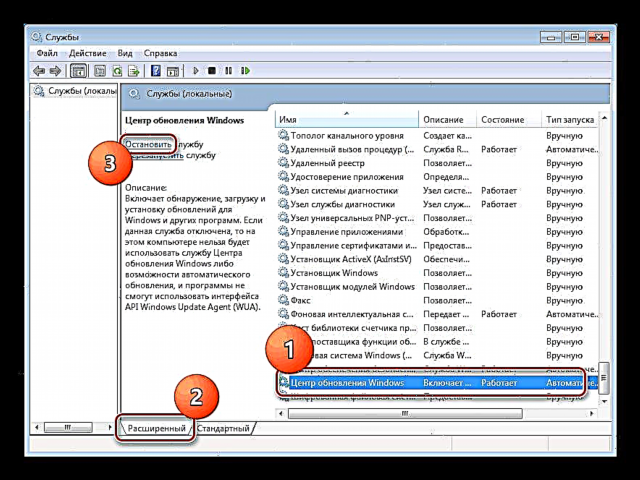
- Dechreuwn eto "Canolfan"trwy glicio ar y ddolen briodol.

Ar gyfer ffyddlondeb, gallwch gymhwyso un tric: ar ôl stopio, ailgychwyn y peiriant, ac yna cychwyn yn barod.
Dull 3: glanhewch y gofrestrfa
Bydd y weithdrefn hon yn helpu i dynnu allweddi gormodol o gofrestrfa'r system a allai ymyrryd â gweithrediad arferol. Canolfan Ddiweddaru, ond hefyd y system yn ei chyfanrwydd. Os ydych chi eisoes wedi defnyddio'r dull cyntaf, yna mae'n rhaid gwneud hyn, oherwydd ar ôl tynnu'r rhaglenni mae yna "gynffonau" a all nodi'r OS i ffeiliau a llwybrau nad ydyn nhw'n bodoli.
Mae yna sawl opsiwn ar gyfer gwneud y gwaith hwn, ond yr hawsaf a'r mwyaf dibynadwy yw defnyddio'r rhaglen CCleaner am ddim.

Mwy o fanylion:
Sut i ddefnyddio CCleaner
Glanhau'r gofrestrfa gan ddefnyddio CCleaner
Dull 4: Analluogi Swyddogaeth
Gan nad yw'r diweddariadau a argymhellir yn orfodol ac nad ydynt yn effeithio ar ddiogelwch y system, gellir anablu eu dadlwythiad yn y gosodiadau Canolfan Ddiweddaru. Nid yw'r dull hwn yn datrys achosion y broblem, ond gallai trwsio'r gwall fod o gymorth.
- Agorwch y ddewislen Dechreuwch ac yn y bar chwilio rydym yn dechrau mynd i mewn Canolfan Ddiweddaru. Ar ddechrau'r rhestr, bydd yr eitem sydd ei hangen arnom yn ymddangos, y mae angen i ni glicio arni.

- Nesaf, ewch i'r gosodiadau (dolen yn y bloc chwith).

- Tynnwch y daw yn yr adran Diweddariadau a Argymhellir a chlicio Iawn.

Casgliad
Nid yw'r rhan fwyaf o'r camau i atgyweirio'r gwall diweddaru gyda chod 80072ee2 yn dechnegol gymhleth a gellir eu cyflawni hyd yn oed gan ddefnyddiwr dibrofiad. Os nad yw unrhyw ddulliau yn helpu i ymdopi â'r broblem, yna dim ond dau opsiwn sydd ar ôl: gwrthod derbyn diweddariadau neu ailosod y system.